win7 コンピューターの流暢性を最適化するにはどうすればよいですか? コンピューターの電源を入れた後、いくつかのプログラムを実行すると、非常に固まってしまうことがありますが、このような場合は、コンピューターの設定を行うことで、他の不要なソフトウェアのプロセスを減らし、操作をスムーズにすることができます。多くの友人は、特定の操作を詳細に最適化する方法を知りません。エディターは、Win7 コンピューターの流暢性の最適化に関するチュートリアルをまとめました。興味がある場合は、エディターをフォローして読み進めてください。

1. 起動速度
1. スタートアップ項目の速度を閉じることで起動を最適化できます。
2. まず、msconfig プログラムを検索して開きます。
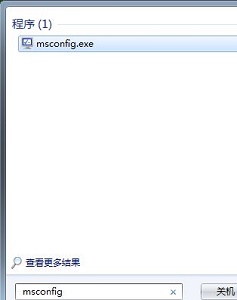
3. 図に示すように、[選択的な起動] にチェックを入れます。
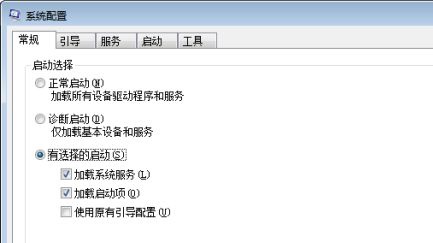
4. 次に、起動時に起動する必要のない項目のチェックを外します。
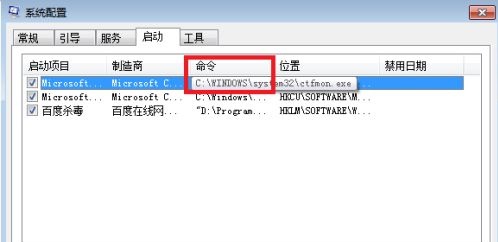
2. パフォーマンスの最適化
1. まず、ショートカット キー win Break を使用して、システム プロパティ インターフェイスを開きます。
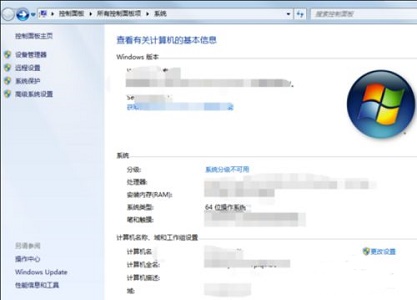
2. 左下隅にある [パフォーマンス情報とツール] をクリックします。
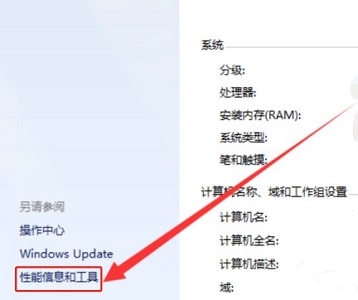
3. 最適なパフォーマンスを得るために [調整] をチェックします。
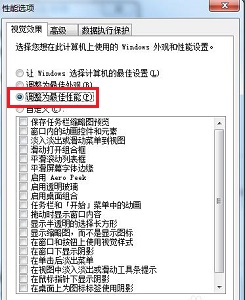
上記は [Win7 コンピューターの流暢性を最適化する方法 - Win7 コンピューター流暢性最適化チュートリアル] の全内容です。このサイトではさらに興味深いチュートリアルがご覧いただけます。
以上がwin7 コンピューターの流暢性を最適化する方法の詳細内容です。詳細については、PHP 中国語 Web サイトの他の関連記事を参照してください。